Google 지도에서 거리를 측정하는 방법

Google 지도에서 두 지점 사이의 거리를 빠르게 측정하는 방법과 몇 가지 추가 정보입니다.

찾아오는 친구들이 있습니다. 그들은 그 지역 출신이 아니며, 그들이 가는 길에 관광을 하고 싶어한다는 것을 알고 있습니다. 당신은 그들에게 도움이 될 수 있습니다 비포장 도로를 방지 하고 그들에게 보여 어떤 Google 내지도와 사용자 정의 경로를 만들어 관광에서 지역 이벤트.
나만의 Google 지도를 만들려면 Google 내 지도 로 이동 하세요 . 내 지도 메인 페이지에서 왼쪽 상단 모서리 에 있는 빨간색 새 지도 만들기 버튼을 클릭합니다.

새 창의 왼쪽 상단 모서리에서 새 지도의 이름을 지정할 수 있으며 첫 번째 길찾기를 추가하려면 길찾기 추가 버튼을 클릭합니다.
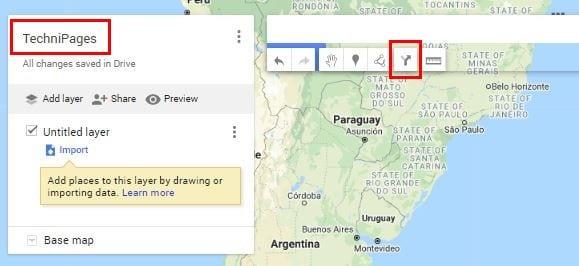
방향 추가 버튼은 새로운 옵션 세트를 공개할 예정입니다. 에서 상자 , 시작 지점에서 입력 상자 B 최종 목적지를. 마음이 바뀌어 주소를 바꾸려면 커서를 주소 위에 놓으면 나타나는 연필 아이콘을 클릭하십시오.
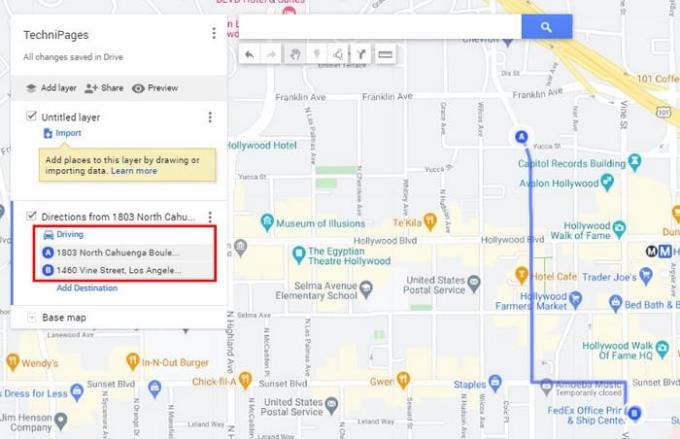
Google 지도는 사용자가 좋아할 것으로 생각되는 경로를 생성합니다. 친구가 도중에 있는 큰 다리를 건너도록 경로를 수정하려면 변경하려는 지점에 커서를 놓습니다. 흰색 점이 표시되어야 합니다. 그럴 때 파란색 선을 마우스 오른쪽 버튼으로 클릭하고 친구가 선택하도록 하려는 대체 경로로 끕니다.
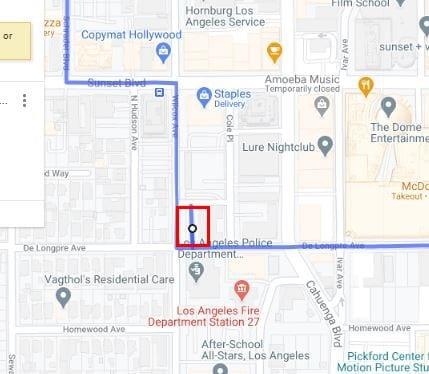
하나 이상의 사용자 지정 경로를 만들 수 있습니다 . 예를 들어, 친구에게 하루 동안 LA 시내를 알아보는 시간을 갖도록 추천한다고 가정해 보겠습니다. 첫 번째 경로는 거기서 끝날 수 있고 두 번째 운전 지침 세트는 LA 시내에서 할리우드의 차이니즈 극장까지 갈 수 있습니다.
두 번째 운전 지침을 추가하려면 처음 선택한 목적지 추가 옵션을 클릭하십시오 .
당신은 당신의 친구들이 당신의 지역이 제공하는 모든 훌륭한 것들을 보고 싶어할 수 있지만 그것이 정말로 그들을 궤도에서 벗어나게 할 것인지 확신할 수 없습니다. 두 지점 사이의 거리를 측정하여 너무 많이 운전해야 하는지 여부를 확인할 수 있습니다. 측정하려면 검색 창 아래에 있는 눈금자 아이콘을 클릭하십시오.
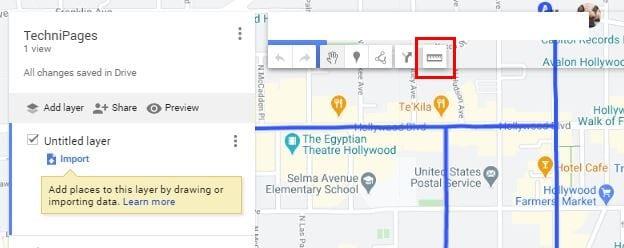
눈금자를 클릭한 후 대상 A를 클릭하고 커서를 대상 B로 이동하면 거리를 알려주는 흔적이 어떻게 보이는지 알 수 있습니다.
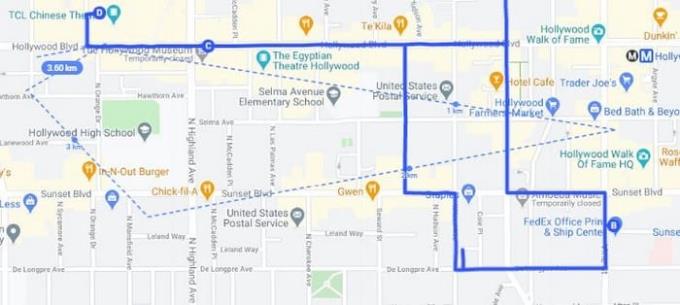
위 이미지와 같이 직선으로 거리를 측정하거나 다양한 지점을 커버할 수 있습니다. 예를 들어, 친구가 집에서 스테이플 센터까지 얼마나 거리를 이동해야 하는지 확인하려는 경우 이 도구가 유용할 것입니다.
목적지의 순서를 살펴보았는데, 상황을 조금 변경하는 것이 가장 좋습니다. 목적지의 순서를 변경하려면 해당 목적지를 원하는 위치로 클릭하고 드래그한 후 놓으십시오. 친구가 길을 잃을 수도 있고 단계별 지침이 생명을 구할 수 있다고 생각한다면 해당 지침도 추가할 수 있습니다.
친구가 방문하기를 원하는 모든 장소의 주소를 알 필요는 없습니다. 정말, 누군가가 당신에게 스테이플 센터의 주소를 묻는다면, 당신은 실제로 그것을 알고 있습니까? 추가하려는 목적지의 이름을 입력하기 시작하고 검색 결과에 나타나면 클릭하십시오.
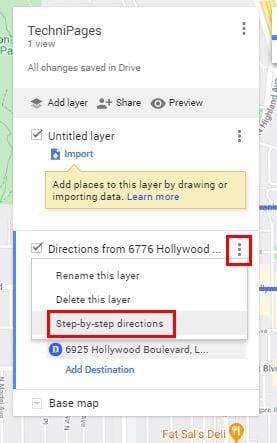
Google 내 지도에서는 도보 경로와 자전거 경로를 추가할 수 있는 옵션도 제공합니다. 이 중 하나를 추가하려면 선 그리기 옵션을 클릭하고 추가할 항목을 선택합니다.
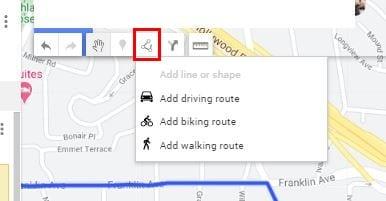
모든 것을 추가했다고 생각되면 언제든지 미리보기 버튼을 클릭하여 모든 것이 완벽한지 확인할 수 있습니다. 미리보기 옵션은 지도 이름 바로 아래에 있습니다. 새 탭이 열리고 새 지도의 미리보기가 표시됩니다. 표시되는 내용이 만족스러우면 공유 옵션을 클릭하면 완료됩니다.
스테이플스 센터 근처에 친구들이 봐야 할 곳이 있다고 가정해 보겠습니다. 무엇을 찾아야 하는지 알려주는 마커를 추가할 수 있으며, 필요하다고 생각되면 이미지를 추가할 수도 있습니다. 아이콘을 마커에 추가하거나, 색상, 설명을 추가하거나, 특정 지점에 대한 길찾기를 추가하는 방법 중에서 선택할 수 있습니다.
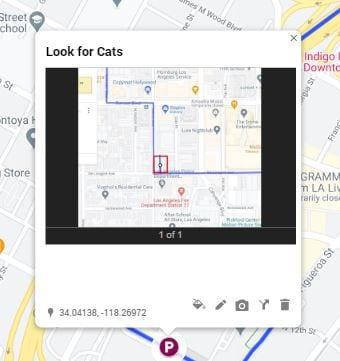
Google 지도는 항상 목적지까지의 가장 빠른 경로를 표시하지만 그 경로가 항상 관광에 최적인 것은 아닙니다. 방문자가 무엇을 보고 싶어하는지 알 때 개인화된 지도를 만드는 방법을 아는 것이 유용할 것입니다. 누구를 위한 맞춤형 지도를 만들 것인가?
Google 지도에서 두 지점 사이의 거리를 빠르게 측정하는 방법과 몇 가지 추가 정보입니다.
Google 지도로 탐색할 때 나침반 보정하는 방법과 위치 정확성 향상을 위한 효과적인 팁을 알아보세요.
특정 Google 지도 레이블이 더 이상 관련이 없으면 간단히 삭제할 수 있습니다. 당신이 그것을 할 수있는 방법은 다음과 같습니다.
구글 지도에서 중간 지점을 찾는 방법을 소개합니다. 거리 측정, 좌표 계산, 웹 앱 사용 등 다양한 방법을 안내합니다.
Google 지도에서 장소를 검색하는 방법에는 여러 가지가 있습니다. 간단히 주소를 입력하거나 지리적 좌표를 사용할 수 있습니다.
Google 지도는 PC와 모바일에서 고도 정보를 표시할 수 있습니다. 이 기능을 사용하려면 지형 옵션을 활성화해야 합니다.
Google 지도는 기술 대기업인 Google에서 개발한 지도 작성 응용 프로그램 서비스입니다. 웹 브라우저 및 귀하의 애플리케이션에서 사용할 수 있습니다.
Google 지도에 빠르게 핀을 꽂아 친구와 공유할 정확한 위치를 확인하세요. iPadOS 14, Android 및 Desktop에서 Google 지도 핀을 고정하는 방법을 알아보세요.
Google 지도가 가장 가까운 영업 중인 주유소를 찾는 데 어떻게 도움이 되는지 알아보세요.
Android용 Google 지도에서 위치를 저장하는 방법을 알아보세요.
같은 경로를 자주 사용하는 경우 Google 지도에 저장하는 것이 매우 편리합니다. 이것이 우리가 이 가이드를 만든 이유입니다.
Google 지도에 자전거 옵션이 표시되지 않으면 어떻게 합니까? 이 가이드는 도움이 되는 네 가지 문제 해결 제안을 제공합니다.
플러스 코드는 지구상의 모든 지역을 찾는 데 사용되는 지오코드 시스템인 Open Location Code 시스템에 의해 생성된 코드입니다. NS
탐색하는 동안 Google 지도가 자동 회전에 실패하는 경우 이 가이드는 이 문제를 해결하기 위한 세 가지 솔루션을 제공합니다.
도시를 탐색하는 동안 Google 지도 앱이 실시간으로 위치를 업데이트할 수 없는 경우 이 가이드를 사용하여 문제를 해결하세요.
Google 지도에서 휴대전화를 연 채로 거리를 헤매다가 새로운 위치에 도달하기 위해 한 번쯤은 경험해 보셨을 것입니다.
이 가이드에서는 PC 및 모바일에서 Google 지도 지도 언어 설정을 변경해야 하는 경우 따라야 할 단계를 나열하려고 했습니다.
최단 경로가 반드시 가장 빠른 경로는 아닙니다. 그렇기 때문에 Google 지도는 거리에 따라 가장 빠른 경로를 표시하지 않을 수 있습니다.
가스가 필요하십니까? Google 지도에서 가장 가까운 주유소의 위치를 확인하세요.
고정 해제된 앱과 프로그램이 작업 표시줄에 계속 나타난다면, 레이아웃 XML 파일을 수정하고 사용자 정의 줄을 제거할 수 있습니다.
Windows 및 Android 장치에서 Firefox 자동 완성에서 저장된 정보를 제거하는 간단한 단계를 따르세요.
이 튜토리얼에서는 Apple 아이팟 셔플의 소프트 또는 하드 리셋을 수행하는 방법을 보여줍니다.
Google Play에는 정말 좋은 앱들이 많아 구독하게 됩니다. 시간이 지나면 그 목록이 늘어나며, Google Play 구독을 관리해야 할 필요가 있습니다.
주머니나 지갑에서 결제할 카드를 찾기 위해 손이 헛갈리는 것은 정말 번거로운 일입니다. 지난 몇 년 동안 여러 기업이 비접촉 결제 솔루션을 개발하고 출시해 왔습니다.
안드로이드 다운로드 기록을 삭제하면 저장 공간을 늘릴 수 있습니다. 다음은 따라야 할 단계입니다.
이 가이드는 PC, Android 또는 iOS 장치를 사용하여 페이스북에서 사진 및 비디오를 삭제하는 방법을 보여줍니다.
갤럭시 태블릿 S9 울트라와 함께 시간을 보냈고, 이는 Windows PC나 Galaxy S23와 완벽하게 연결할 수 있는 태블릿입니다.
안드로이드 11에서 그룹 문자 메시지를 음소거하여 메시지 앱, WhatsApp, Telegram의 알림을 관리하세요.
파이어폭스에서 주소창 URL 히스토리를 지우고, 여러분의 세션을 비공식으로 유지하는 간단하고 빠른 단계에 따라 진행해보세요.


























